![[Gelöst] Wie zuFixierenFehler 0xc004d307 zuMaximierenDürfen re-arms?](http://de.pcerror-fix.com/wp-content/uploads/sites/6/2019/08/uninstall-Error-0xc004d307.jpg)
Bekommst du “Fehler 0xc004d307: Die maximal zulässigeAnzahl von Wiederbewaffnung war über Stufen.” Fehlerbotschaft beimVersuch, einnichtechtes Windows-Betriebssystem auf echtzukonvertieren?
Wenn JA machen Sie sichkeineSorgen, da Sie dieses Problem leichtlösenkönnen. Diese Fehlermeldung wird möglicherweise angezeigt, wenn Sie den Befehl “SLMGR -REARM” mehralsdreimalausführen.
Mit dem Befehl “SLMGR -REARM” wird die Testversion von Windows 7 in die Vollversion konvertiert. Während des Konvertierungsvorgangs von nicht originalen Fenstern in echte Fenster wird möglicherweise der Fehler 0xc004d307 angezeigt, wenn Sie diesen Befehl mehr als dreimal ausprobiert haben .
In diesem Tutorial lernen Sie die verschiedenen Techniken, um Fehler 0xc004d307 zubeheben, oder die maximale Anzahl von Rearms, die Windows 7 oder SLMGR Rearm überschritten, funktioniertnach dem Neustartnicht “Fehler 0xc004d307: Die maximal zulässigeAnzahl von Wiederbewaffnung war über Stufen.”
Wie oben beschrieben, wird beim Konvertieren von nicht originalen Fenstern diese Fehlermeldung tatsächlich angezeigt (Fehler 0xc004d307). Sie können den Befehl SLMGR – REARM nicht mehr als dreimal ausführen. Wenn der Benutzer das Limit überschreitet, wird dieser Fehler angezeigt.
Um um diese Fehlermeldung zu beseitigen, müssen Sie die neu installieren OS (Betriebs System). Wenn Sie jedoch Fehler 0xc004d307 entfernenmöchten, ohne das Betriebssystem neu zuinstallieren, können Sie die folgenden Schritteausführen. Vor der Anwendung der Lösungenmüssen Sie jedochwissen, was passiertist, wenn der Benutzer den Befehl SLMGR -REARM mehr als dreimal ausgeführt hat.
Wenn Sie den Befehl SLMGR -REARM mehralsdreimalausführen, wird der Wert des Registrierungsschlüssels “SkipRearm” auf “0” gesetzt. Also müssenwir den Registrierungsschlüssel “SkipRearm” auf “1” ändern.
Dazu müssen wir den Schlüssel “SkipRearm” in der Registrierung herausfinden Editor Fenster. Der gesamte Prozess ist unten angegeben.
Wie Zu FixierenFehler 0xc004d307 Zu Maximieren Dürfen Re-arms
Schritt 1: Öffnen Sie das Dialogfeld “Ausführen”, indem Sie die Tasten “Windows + R” drücken. Geben Sie nach dem Öffnen des Ausführungsfensters “Regedit” ein und drücken Sie die Eingabetaste. Dieser Befehlöffnet das Registrierungseditorfenster.
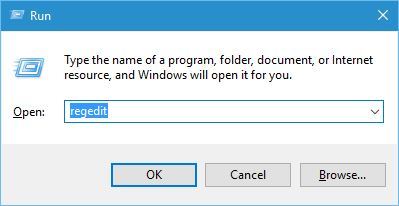
Nun müssenwir dem folge dem Pfad unten:
HKEY_LOCAL_MACHINE / SOFTWARE / Microsoft / WindowsNT / CurrentVersion / SoftwareProtectionPlattform
Schritt 2: Klicken Sie auf die Pfeilmarkierungneben“HKEY_LOCAL_MACHINE”.
Schritt 3: Klicken Sie auf die Pfeilmarkierungneben“SOFTWARE”.
Schritt 4: Klicken Sie auf die Pfeilmarkierungneben “Microsoft“.
Schritt 5: Klicken Sie auf die Pfeilmarkierungneben“Windows NT”.
Schritt 6: Klicken Sie auf die Pfeilmarkierungneben“CurrentVersion”.
Schritt 7: Danachmüssen Sie auf das Wort “SoftwareProtectionPlatform” klicken
Schritt 8: Klicken Sie nun mit der rechtenMaustaste auf das imrechten Fenster vorhandene“SkipRearm”.
Schritt 9: Klicken Sie auf “Ändern” und ändern Sie hier die “Wertdaten” auf “1“.
Schritt 10: Starten Sie endlichIhren Computer neu.
Jetztkönnen Sie den Befehl SLMGR -REARM ausführen und Ihrnichtoriginales Windows ohne Fehlermeldung in Konvertieren Sie ein Original-Betriebssystem.
PrüfenIhre Windows PC / Laptop Gesundheit
Sie könnenIhr System auchmitscannen PC Reparatur Werkzeug, Dieses Tool wurdemit dem erweiterten Algorithmusentwickelt und unterstützt Sie beimScannen, Erkennen und Behebenverschiedener PC-bezogenerProbleme und Fehler. Es scannt automatisch Ihren gesamten System und behebtverschiedene Problemeim Zusammenhangmit Registrierungs datenbank, DLL-Fehler, Treiberkonflikte, Integrität von Systemdateien und mehr. Und das Wichtigste an diesem Tool ist, dass Sie keine Berufserfahrungbenötigen, um es zubedienen, da diese Software vollautomatischist und sichmit Fehlernbefasst, das kannst du nicht manuell beheben.
Erhalten PC Reparatur Werkzeug, Fehlerbeheben und Windows PC optimieren performance
Fazit
Nachdem Sie die oben beschriebene Technik angewendet haben, können Sie die Testversion von Windows 7 einfach auf Vollversion umstellen. Es wird jedoch empfohlen, die oben beschriebene Lösung mit größter Sorgfalt anzuwenden, da ein kleiner Fehler bei der Ausführung der Windows-Registrierung den gesamten Computer betreffen kann.
Wenn Sie nicht über das Wissen verfügen, die Registrierungsschlüssel zu bedienen, sollten Sie diese Schritte vermeiden und sich an den Fachmann wenden.
Sie könnenauch die automatisch eausführen Registry Reparatur Werkzeug, um beschädigte Registry-Einträge automatisch korrigieren.
Wir möchten jedoch gerne von Ihnen hören und Ihre wertvollen Kommentare, Vorschläge oder Fragen unten im Kommentarbereich veröffentlichen.
Hardeep has always been a Windows lover ever since she got her hands on her first Windows XP PC. She has always been enthusiastic about technological stuff, especially Artificial Intelligence (AI) computing. Before joining PC Error Fix, she worked as a freelancer and worked on numerous technical projects.